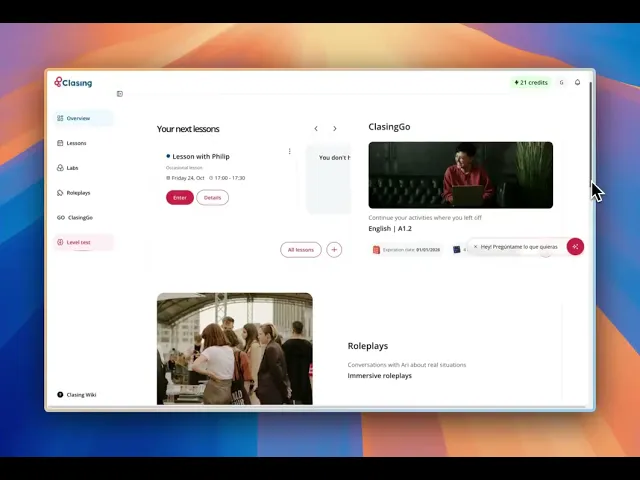
General
Clases
Promociones
Todo lo que puedes encontrar en la pantalla Resumen
La pantalla resumen te servirá para hacer la mayoría de acciones de tu día a día en el Portal Estudiante.
Vista general de la pantalla Resumen del Portal Clasing
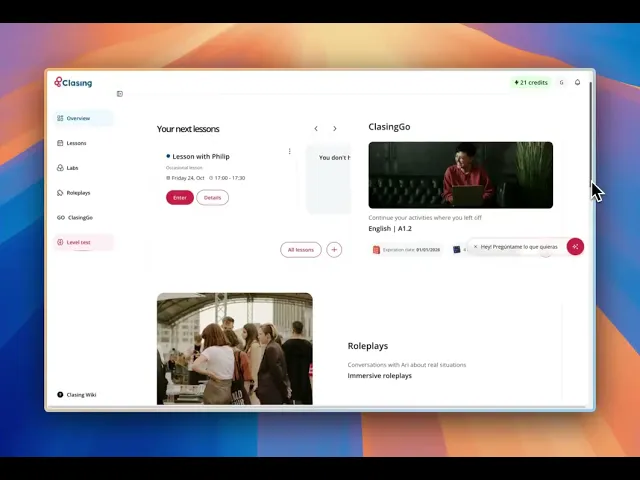
Todo lo que puedes encontrar en la pantalla Resumen
La pantalla resumen te servirá para hacer la mayoría de acciones de tu día a día en el Portal Estudiante.
Vista general de la pantalla Resumen del Portal Clasing
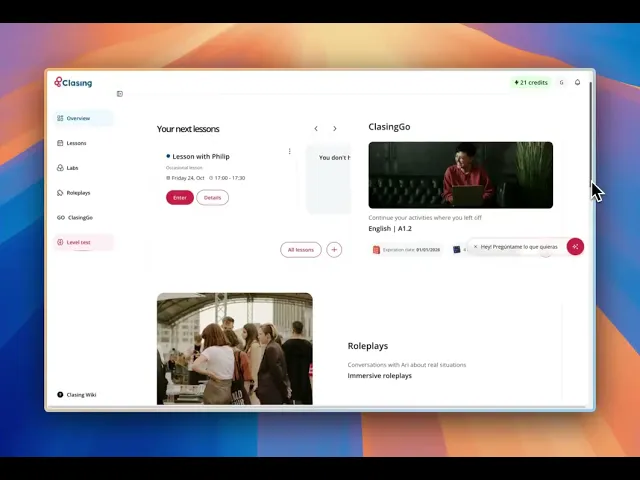
Todo lo que puedes encontrar en la pantalla Resumen
La pantalla resumen te servirá para hacer la mayoría de acciones de tu día a día en el Portal Estudiante.
Vista general de la pantalla Resumen del Portal Clasing
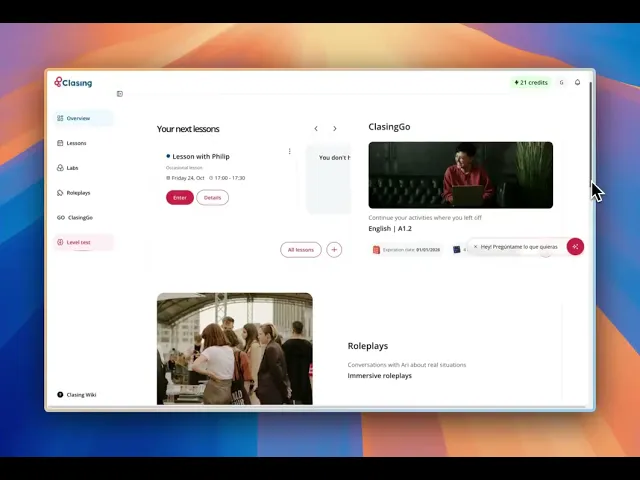
Sección "Tus próximas clases"

En esta sección encontrarás información de las clases que tengas programadas. Si tu clase está para programada para más de 30 días en adelante, no te aparecerá y deberás ir a la página "Clases" para localizarla.
En esta sección encontraras tu listado de clases ordenado por fecha más cercana a fecha más lejana. Cada tarjeta dentro de esta sección contiene toda la información necesaria para acceder a tu clase o hacer cualquier gestión sobre ella. Podrás navegar entre clases usando los botones de navegación situados en la parte superior derecha.
Desde las tarjetas de las clases podrás realizar varias acciones. La opción principal es entrar al entorno de la clase para conectar y realizar la clase con tu profesor/a. También puedes ir a la ficha de la clase donde encontrarás más información, como el documento trabajado en clase o la puntuación de tu profesor. Desde lo 3 puntos negros verticales, ubicados en el extremo superior derecha de la tarjeta de clase, accederás a un submenú que te permitirá realizar varias acciones, como reprogramar o cancelar la clase en cuestión.
Por último, en la parte inferior de la sección encontrarás dos botones de acción. El primero "Todas las clases" te dirigirá a la pantalla clases, donde tendrás información sobre todas tus clases programadas y realizadas. Si quieres ver bien tus horarios o hacer gestiones a largo plazo, esta es tu mejor opción. La otra opción la verás recogida dentro de un botón circular con el icono + en el centro. Al pulsar te aparecerá un submenú con la opción de "Añadir Clase Ocasional" y "Añadir Clase Regular". Desde este espacio podrás programar el tipo de clase que mejor te convenga.
En la pantalla Resumen ponemos a tu alcance todos los elementos necesarios para el uso de Clasing. En esta pantalla encontrarás accesos directos a tus clases, a tu curso Fundae o estadísticas mensuales de progreso.
En este video verás como desde la pantalla de sección "Tus próximas clases" programamos una Clase Ocasional y accedemos a ella.
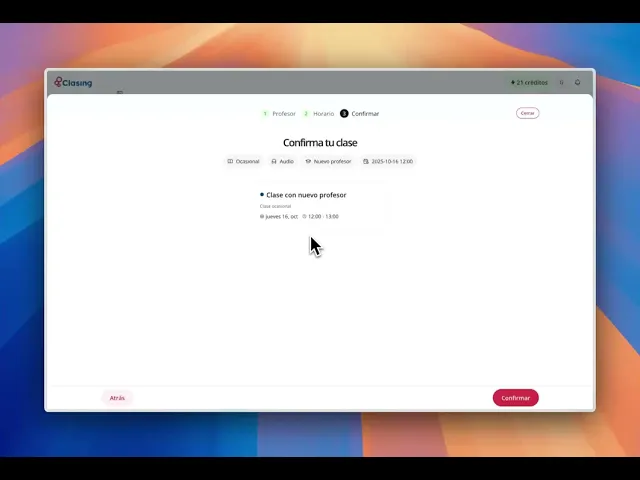
Sección "Tus próximas clases"

En esta sección encontrarás información de las clases que tengas programadas. Si tu clase está para programada para más de 30 días en adelante, no te aparecerá y deberás ir a la página "Clases" para localizarla.
En esta sección encontraras tu listado de clases ordenado por fecha más cercana a fecha más lejana. Cada tarjeta dentro de esta sección contiene toda la información necesaria para acceder a tu clase o hacer cualquier gestión sobre ella. Podrás navegar entre clases usando los botones de navegación situados en la parte superior derecha.
Desde las tarjetas de las clases podrás realizar varias acciones. La opción principal es entrar al entorno de la clase para conectar y realizar la clase con tu profesor/a. También puedes ir a la ficha de la clase donde encontrarás más información, como el documento trabajado en clase o la puntuación de tu profesor. Desde lo 3 puntos negros verticales, ubicados en el extremo superior derecha de la tarjeta de clase, accederás a un submenú que te permitirá realizar varias acciones, como reprogramar o cancelar la clase en cuestión.
Por último, en la parte inferior de la sección encontrarás dos botones de acción. El primero "Todas las clases" te dirigirá a la pantalla clases, donde tendrás información sobre todas tus clases programadas y realizadas. Si quieres ver bien tus horarios o hacer gestiones a largo plazo, esta es tu mejor opción. La otra opción la verás recogida dentro de un botón circular con el icono + en el centro. Al pulsar te aparecerá un submenú con la opción de "Añadir Clase Ocasional" y "Añadir Clase Regular". Desde este espacio podrás programar el tipo de clase que mejor te convenga.
En la pantalla Resumen ponemos a tu alcance todos los elementos necesarios para el uso de Clasing. En esta pantalla encontrarás accesos directos a tus clases, a tu curso Fundae o estadísticas mensuales de progreso.
En este video verás como desde la pantalla de sección "Tus próximas clases" programamos una Clase Ocasional y accedemos a ella.
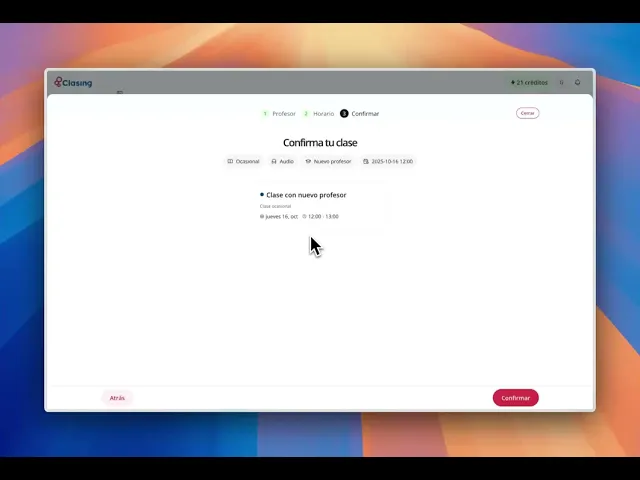
Sección "Tus próximas clases"

En esta sección encontrarás información de las clases que tengas programadas. Si tu clase está para programada para más de 30 días en adelante, no te aparecerá y deberás ir a la página "Clases" para localizarla.
En esta sección encontraras tu listado de clases ordenado por fecha más cercana a fecha más lejana. Cada tarjeta dentro de esta sección contiene toda la información necesaria para acceder a tu clase o hacer cualquier gestión sobre ella. Podrás navegar entre clases usando los botones de navegación situados en la parte superior derecha.
Desde las tarjetas de las clases podrás realizar varias acciones. La opción principal es entrar al entorno de la clase para conectar y realizar la clase con tu profesor/a. También puedes ir a la ficha de la clase donde encontrarás más información, como el documento trabajado en clase o la puntuación de tu profesor. Desde lo 3 puntos negros verticales, ubicados en el extremo superior derecha de la tarjeta de clase, accederás a un submenú que te permitirá realizar varias acciones, como reprogramar o cancelar la clase en cuestión.
Por último, en la parte inferior de la sección encontrarás dos botones de acción. El primero "Todas las clases" te dirigirá a la pantalla clases, donde tendrás información sobre todas tus clases programadas y realizadas. Si quieres ver bien tus horarios o hacer gestiones a largo plazo, esta es tu mejor opción. La otra opción la verás recogida dentro de un botón circular con el icono + en el centro. Al pulsar te aparecerá un submenú con la opción de "Añadir Clase Ocasional" y "Añadir Clase Regular". Desde este espacio podrás programar el tipo de clase que mejor te convenga.
En la pantalla Resumen ponemos a tu alcance todos los elementos necesarios para el uso de Clasing. En esta pantalla encontrarás accesos directos a tus clases, a tu curso Fundae o estadísticas mensuales de progreso.
En este video verás como desde la pantalla de sección "Tus próximas clases" programamos una Clase Ocasional y accedemos a ella.
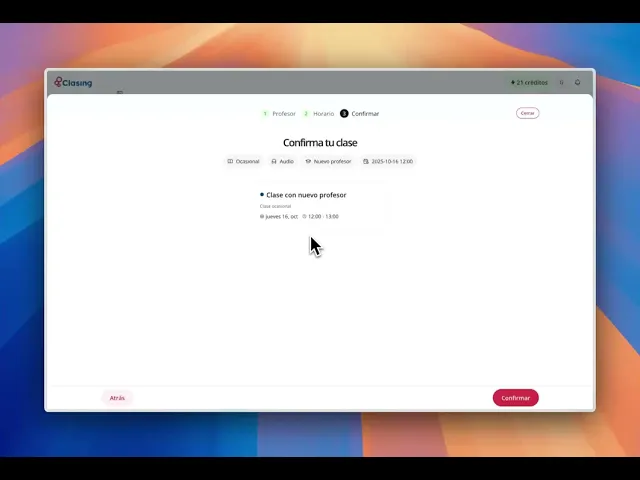
Sección "ClasingGo"

La sección "ClasingGo" nos permite acceder a nuestro curso, donde encontraremos actividades y exámenes a completar. En esta tarjeta encontraremos información como:
Nombre del curso que estamos realizando
Fecha limite para completarlo
Número de módulos restantes para terminar el curso
En este video verás como interaccionar con tu sección "ClasingGo" para entrar a tu curso:
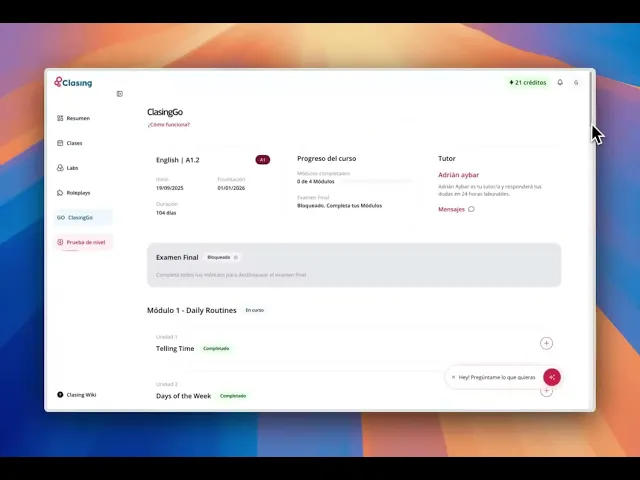
Sección "ClasingGo"

La sección "ClasingGo" nos permite acceder a nuestro curso, donde encontraremos actividades y exámenes a completar. En esta tarjeta encontraremos información como:
Nombre del curso que estamos realizando
Fecha limite para completarlo
Número de módulos restantes para terminar el curso
En este video verás como interaccionar con tu sección "ClasingGo" para entrar a tu curso:
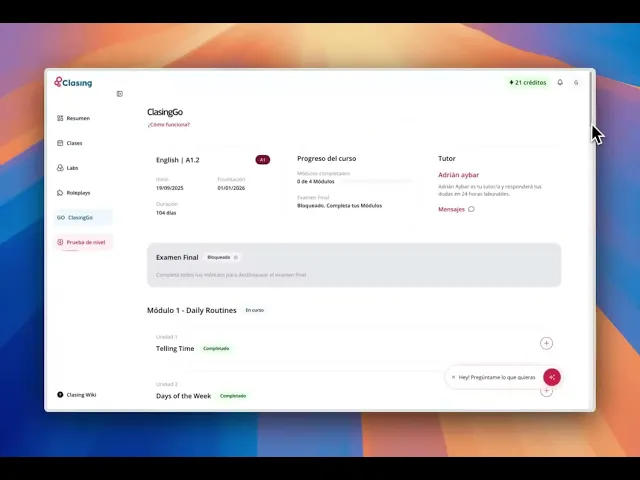
Sección "ClasingGo"

La sección "ClasingGo" nos permite acceder a nuestro curso, donde encontraremos actividades y exámenes a completar. En esta tarjeta encontraremos información como:
Nombre del curso que estamos realizando
Fecha limite para completarlo
Número de módulos restantes para terminar el curso
En este video verás como interaccionar con tu sección "ClasingGo" para entrar a tu curso:
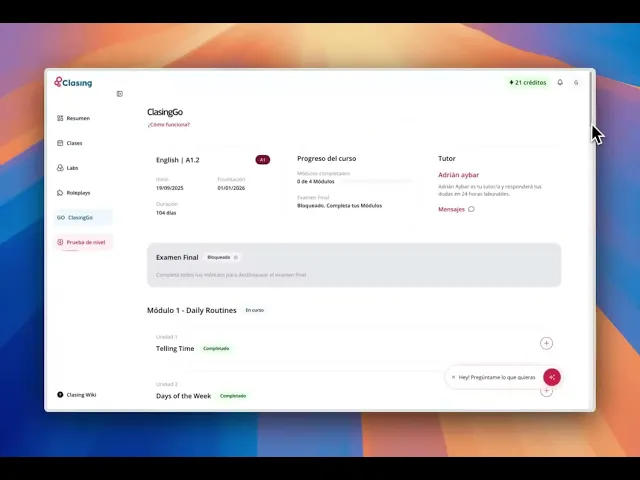
Sección "Roleplays"

Esta sección te va a permitir acceder directamente a tus Roleplays. Dentro encontrarás varias conversaciones tematizadas con nuestra inteligencia artificial Ari. Estas conversaciones te permitirán practicar situaciones reales como una reunión de trabajo o gestionar la reserva de un hotel.
En este video verás como interaccionar con la sección "Roleplays"
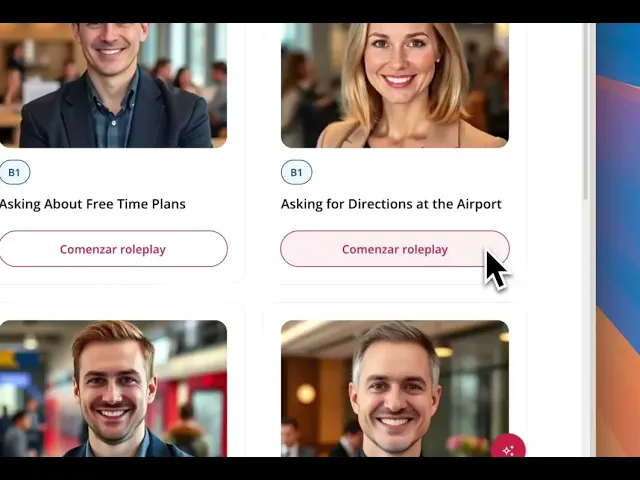
Sección "Roleplays"

Esta sección te va a permitir acceder directamente a tus Roleplays. Dentro encontrarás varias conversaciones tematizadas con nuestra inteligencia artificial Ari. Estas conversaciones te permitirán practicar situaciones reales como una reunión de trabajo o gestionar la reserva de un hotel.
En este video verás como interaccionar con la sección "Roleplays"
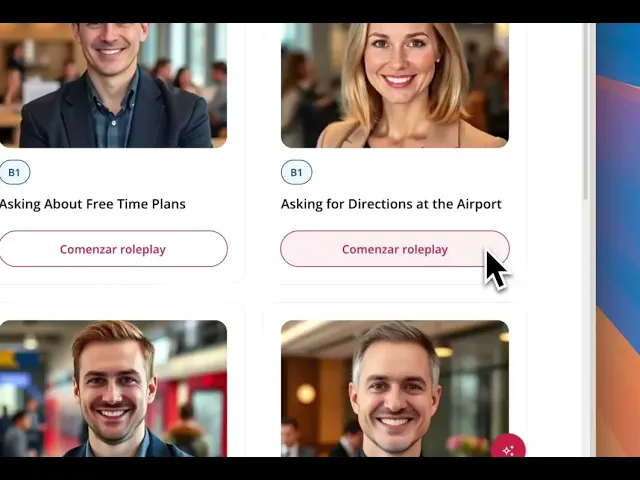
Sección "Roleplays"

Esta sección te va a permitir acceder directamente a tus Roleplays. Dentro encontrarás varias conversaciones tematizadas con nuestra inteligencia artificial Ari. Estas conversaciones te permitirán practicar situaciones reales como una reunión de trabajo o gestionar la reserva de un hotel.
En este video verás como interaccionar con la sección "Roleplays"
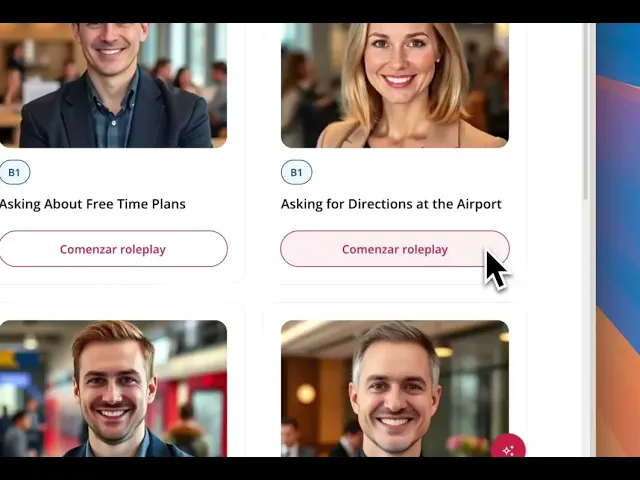
Sección "Todo Ari para ti"

En esta sección encontrarás herramientas útiles para tu día a día. Tienes a tu disposición herramientas como un corrector de texto, ideal para corregir un email antes de enviarlo, o herramientas como un conversor de texto a audio, para que veas como debes pronunciar correctamente un texto que hayas preparado. Verás que algunas herramientas todavía no están disponibles. Te actualizaremos cuando se abra el acceso.
En este video verás como interaccionar con esta sección y acceder a sus herramientas:
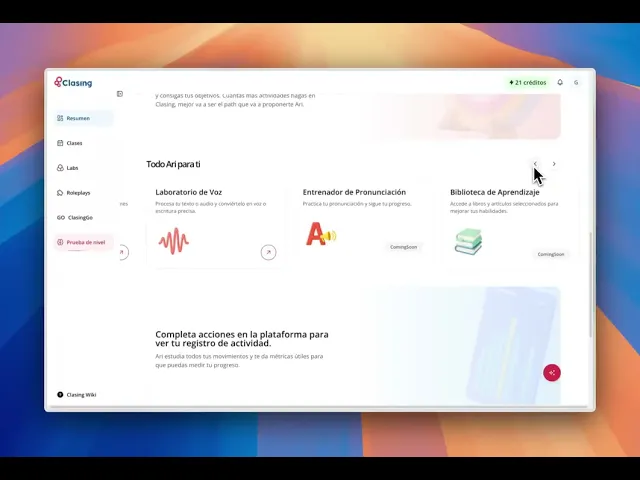
Sección "Todo Ari para ti"

En esta sección encontrarás herramientas útiles para tu día a día. Tienes a tu disposición herramientas como un corrector de texto, ideal para corregir un email antes de enviarlo, o herramientas como un conversor de texto a audio, para que veas como debes pronunciar correctamente un texto que hayas preparado. Verás que algunas herramientas todavía no están disponibles. Te actualizaremos cuando se abra el acceso.
En este video verás como interaccionar con esta sección y acceder a sus herramientas:
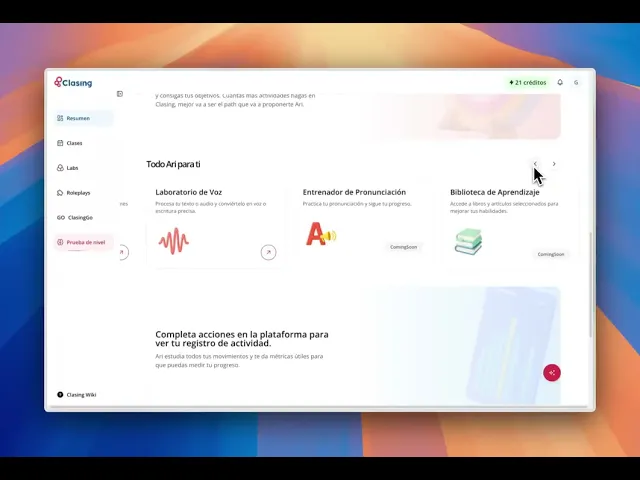
Sección "Todo Ari para ti"

En esta sección encontrarás herramientas útiles para tu día a día. Tienes a tu disposición herramientas como un corrector de texto, ideal para corregir un email antes de enviarlo, o herramientas como un conversor de texto a audio, para que veas como debes pronunciar correctamente un texto que hayas preparado. Verás que algunas herramientas todavía no están disponibles. Te actualizaremos cuando se abra el acceso.
En este video verás como interaccionar con esta sección y acceder a sus herramientas:
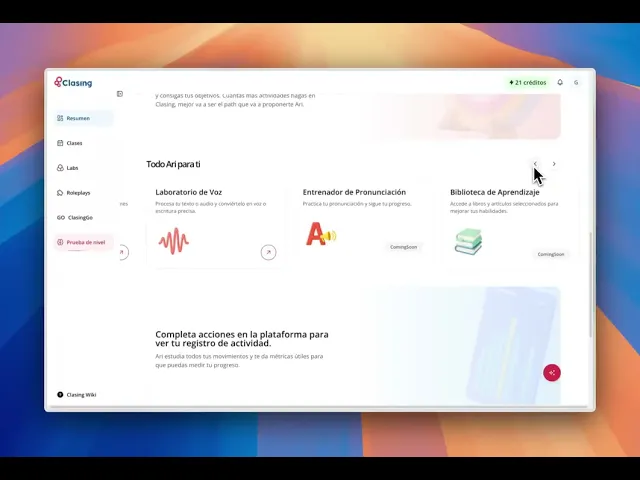
Sección "¿Qué puedes hacer en Clasing?

En esta sección encontrarás acceso rápido a las diferentes acciones que puedes hacer en Clasing, como programar una clase o acceder a tu curso.
En este video verás como acceder a la sección e iniciar una acción:
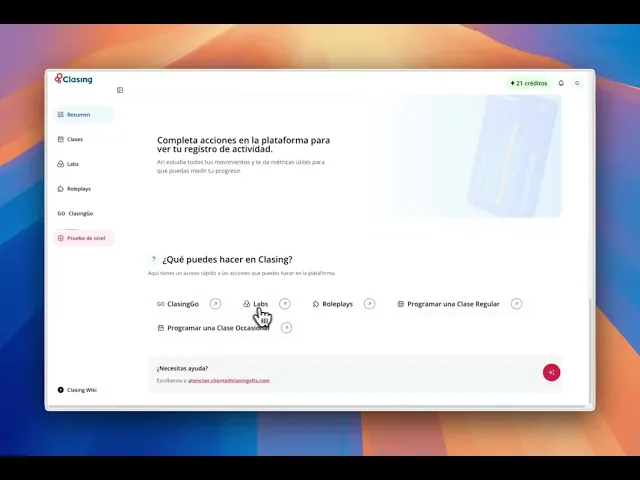
Sección "¿Qué puedes hacer en Clasing?

En esta sección encontrarás acceso rápido a las diferentes acciones que puedes hacer en Clasing, como programar una clase o acceder a tu curso.
En este video verás como acceder a la sección e iniciar una acción:
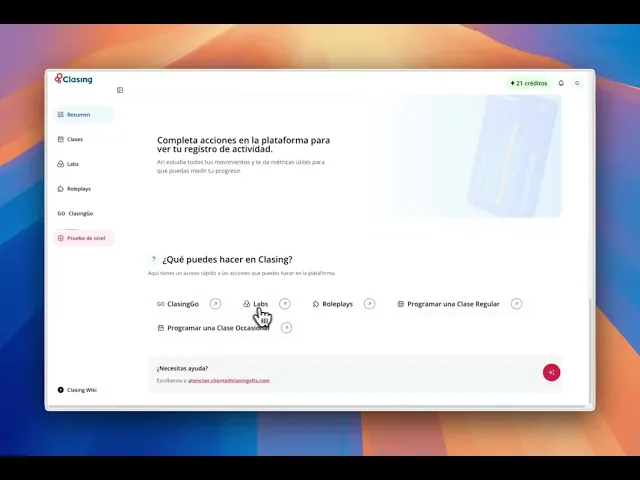
Sección "¿Qué puedes hacer en Clasing?

En esta sección encontrarás acceso rápido a las diferentes acciones que puedes hacer en Clasing, como programar una clase o acceder a tu curso.
En este video verás como acceder a la sección e iniciar una acción:
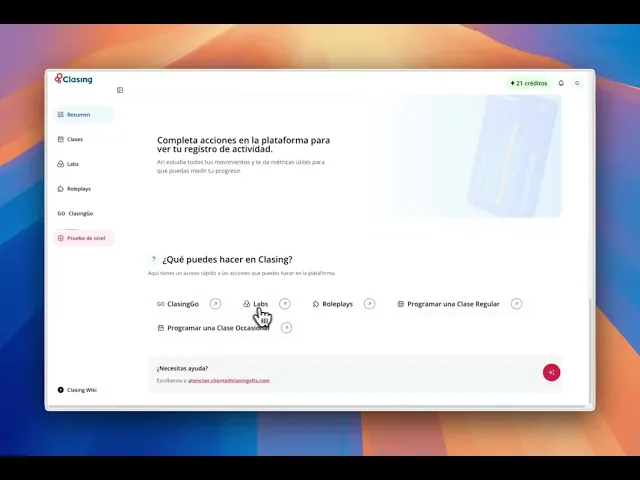
Página anterior
Siguiente Página
Secciones
Menu
Menu
Secciones
Secciones
Menu
Secciones
